Windowsオペレーティングシステムには、アイドル状態または一定時間非アクティブになったときに自動的にPCをロックする機能があることを私たち全員が知っています。 このオプションを有効にして設定すると、事前に定義された一定時間操作がないと自動的にWindows PCがロックされます。
この方法はある程度は便利ですが、PCから離れてもすぐにPCをロックすることはありません。 たとえば、5分間何も操作しないと自動的にロックされるようにWindows 10 PCを設定した場合、PCが自動的にロックされる前にだれでも自分のPCにアクセスできます。

Windows 10のダイナミックロック機能
この問題の回避策として、マイクロソフトは、あなたがあなたのPCから離れたらすぐにあなたのWindows 10 PCを自動的にロックする新しい方法を導入しました。 この新機能はダイナミックロックであり、バージョン1703以降のバージョンのWindows 10でのみ利用可能です。
Microsoftによると、動的ロック機能はBluetooth対応電話の近接機能を使用して機能します。 Bluetooth対応の電話機が周囲に見つからない場合や、通信圏内にいない場合は、ダイナミックロック機能によって自動的に画面がオフになり、30秒後にWindows 10 PCがロックされます。
言い換えれば、あなたがあなたのブルートゥース対の電話に近づくとき、ダイナミックロック機能はディスプレイを消して、30秒後にあなたのWindows 10 PCをロックします。 もちろん、あなたがあなたの電話を置き去りにしてあなたのPCから立ち去った場合、ダイナミックロック機能はあなたのPCをロックしません。
あなたはまずBluetoothを必要とするあなたのWindows 10 PCとあなたのスマートフォンを組み合わせる必要があることに注意することは重要です。 そのため、新しいダイナミックロック機能を使用するには、PCにBluetoothハードウェアが必要です。 最近のラップトップやタブレットのほとんどはBluetoothを内蔵しています。 PCにBluetoothハードウェアが搭載されていない場合は、外付けのBluetooth USBアダプタを接続できます。
動的ロックをオンにしてWindows 10 PCを自動的にロックする
下記の指示に従って、Windows 10 PCのダイナミックロック機能をオンにしてください。
ステップ1:ダイナミックロック機能にはBluetooth対応の電話機が必要なので、まずWindows 10 PCと電話機のBluetoothをオンにしてから、電話機をペアリングする必要があります。 詳しい手順については、Bluetoothガイドを使用してお使いの携帯電話をWindows 10 PCにペアリングする方法を参照してください。
ステップ2:設定アプリを開きます。 [ アカウント] > [ サインインオプション ]に移動 します 。
ステップ3: [動的ロック]セクションで、 [不在時にWindowsがデバイスを自動的にロックすることを許可する]オプションを オンにします 。 それでおしまい!
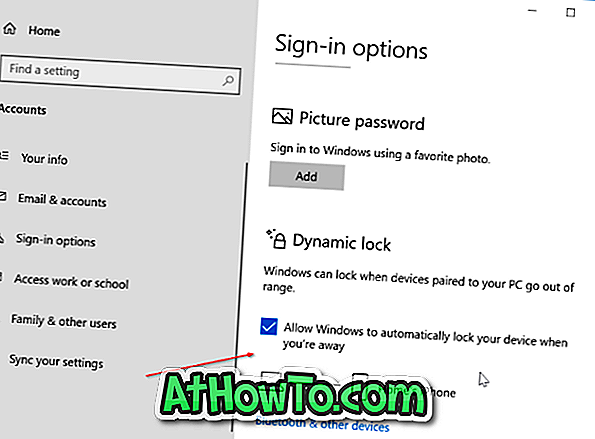
注: [サインインオプション]ページに[動的ロック]セクションが表示されない場合は、1703より古いバージョンを実行していることが原因と考えられます。お使いのPCがBluetoothをサポートしていない可能性もあります。














